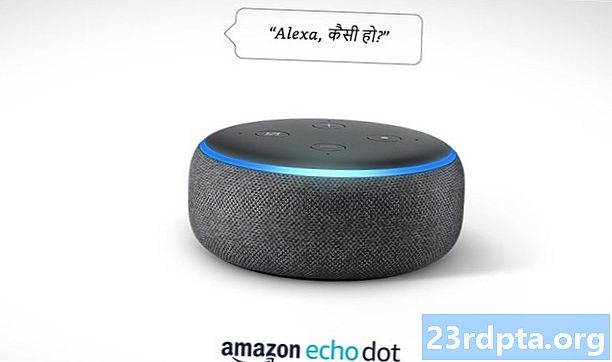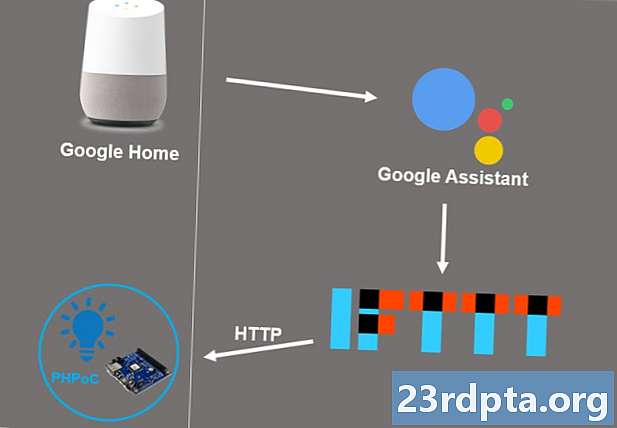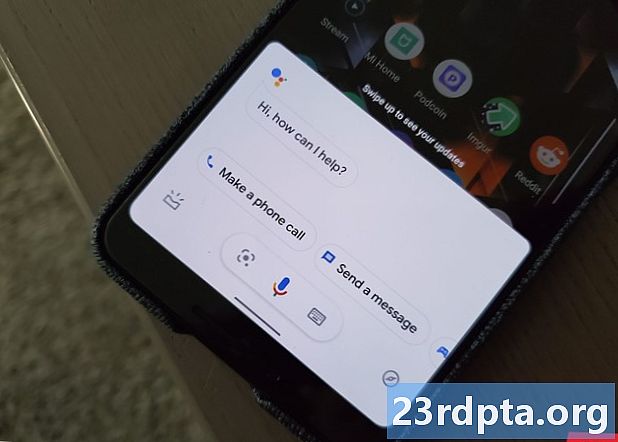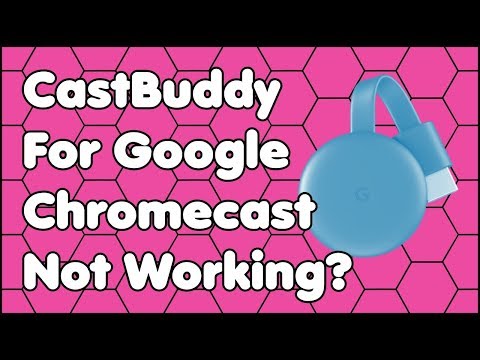
Isi
- Mulai ulang perangkat Chromecast Anda
- Periksa Wi-Fi Anda
- Nyalakan ulang komputer atau ponsel cerdas Anda
- Perbarui browser Chrome Anda
- Lakukan reset pabrik pada Chromecast Anda
- Chromecast pingsan atau mati

Chromecast adalah tambahan yang bagus untuk sistem hiburan rumah apa pun. Mereka memungkinkan Anda untuk melakukan streaming konten dari Netflix, Hulu, atau bahkan hanya menggandakan smartphone Android Anda .. setidaknya ketika semuanya bekerja dengan benar. Saat Chromecast Anda tidak berfungsi, itu bisa menjadi pengalaman yang membuat frustasi yang membunuh pihak penayangan Anda.
Baca juga: 13 hal yang tidak Anda tahu bisa Anda lakukan dengan Google Home dan Chromecast
Untuk membantu, kami telah mengumpulkan daftar cara untuk memperbaiki Chromecast Anda ketika berhenti bekerja. Anda akan kembali ke streaming dalam waktu singkat.
- Mulai ulang perangkat Chromecast Anda
- Periksa Wi-Fi Anda
- Nyalakan ulang komputer atau ponsel cerdas Anda
- Perbarui browser Chrome Anda
- Lakukan reset pabrik pada Chromecast Anda
- Chromecast pingsan atau mati
Mulai ulang perangkat Chromecast Anda

Saat Chromecast Anda tidak berfungsi, hal pertama yang harus Anda coba adalah me-reboot perangkat. Cara termudah untuk melakukan ini adalah metode yang dicoba dan benar untuk mencabutnya, menunggu beberapa menit, lalu memasangnya kembali.
Berikan waktu beberapa menit untuk memulai, lalu coba casting ke perangkat Anda lagi. Lebih sering daripada tidak ini akan menyelesaikan masalah, tetapi jika Chromecast Anda masih tidak berfungsi, lanjutkan ke langkah berikutnya.
Periksa Wi-Fi Anda
Seringkali ketika ponsel cerdas Anda, aplikasi, atau perangkat lain yang terhubung tidak berfungsi turun ke router Anda. Hanya karena itu bekerja pada satu perangkat tidak mengesampingkannya ketika Chromecast Anda tidak berfungsi.
Siklus daya cepat router Anda harus menghilangkan potensi masalah. Cukup cabut router Anda selama beberapa menit, lalu hubungkan kembali. Setelah router Anda boot, coba koneksi Anda lagi.
Baca juga: Apa yang harus dilakukan jika ponsel Anda tidak terhubung ke Wi-Fi
Penyebab potensial lain dari konektivitas yang buruk adalah lokasi Chromecast di belakang televisi Anda. Perangkat ini disembunyikan dengan baik, tetapi mungkin tidak menerima cukup jus Wi-Fi untuk melakukan streaming acara favorit Anda.
Jika Wi-Fi Anda baik-baik saja dan Anda masih mengalami masalah, coba sambungkan extender HDMI yang disertakan dalam kotak dan pisahkan secara fisik Chromecast dari televisi Anda. Jika Anda memiliki Chromecast Ultra, Anda memiliki opsi tambahan untuk menghubungkan kabel ethernet ke batu bata daya.
Nyalakan ulang komputer atau ponsel cerdas Anda

Seperti biasa, banyak masalah diselesaikan dengan reboot cepat. Apakah Anda menggunakan ponsel, tablet, atau komputer Anda, reboot cepat mungkin sesuai dengan yang diperintahkan dokter.
Jika Chromecast Anda masih tidak berfungsi setelah reboot baru, lanjutkan ke perbaikan selanjutnya pada daftar.
Perbarui browser Chrome Anda
Jika Anda biasanya menggunakan komputer Anda, ada kemungkinan tersedia versi Chrome yang lebih baru. Ini dapat menyebabkan Chromecast Anda berhenti bekerja atau mencegah tombol gips muncul di berbagai situs web. Ikuti langkah-langkah di bawah ini untuk memeriksa.
Cara memperbarui Google Chrome
- Buka Chrome di komputer Anda.
- Klik tautan Lebih ikon di kanan atas (tiga titik).
- Klik Perbarui Google Chrome (tombol tidak akan muncul jika Anda menggunakan versi terbaru).
- Klik Luncurkan kembali.
Lakukan reset pabrik pada Chromecast Anda
Jika semuanya gagal dan Chromecast Anda masih tidak berfungsi, saatnya untuk melakukan reset pabrik. Berita baiknya adalah Anda tidak akan kehilangan data apa pun, tetapi Anda harus menyiapkan Chromecast lagi dari awal.
Tanpa mencabut Chromecast Anda, tahan tombol di bagian belakang perangkat selama setidaknya 25 detik. Layar TV Anda pada akhirnya akan menjadi kosong, dan proses reset akan dimulai.
Setelah selesai, Anda dapat memulai proses pengaturan lagi. Jika memungkinkan, sebaiknya gunakan perangkat yang berbeda dari yang Anda gunakan pertama kali. Ini akan mengesampingkan semua masalah yang terkait dengan perangkat, dan prosesnya sama mudahnya di smartphone, windows, atau chromebook.
Baca juga: Cara menyiapkan Chromecast untuk semua platform
Chromecast pingsan atau mati

Ini adalah masalah ceruk yang lebih daripada apa yang tercantum di atas. Saat Chromecast Anda mati tiba-tiba, pingsan secara berkala, atau sering memulai ulang, masalahnya mungkin terkait dengan catu daya.
Chromecast ditenagai oleh kabel USB di dalam kotak, dan banyak set televisi memiliki port USB yang berlokasi di sebelah port HDMI. Mungkin terlihat seperti langkah penghematan kabel untuk menyambungkan kabel USB ke TV Anda, tetapi ini dapat menyebabkan masalah daya.
Ini dapat menyebabkan Chromecast Anda berhenti bekerja karena beberapa alasan. Ketika Anda mematikan TV Anda, itu memotong daya ke port USB, menyebabkannya untuk reboot setiap kali Anda mematikan TV Anda. Lebih buruk lagi, perangkat TV yang lebih murah mungkin memiliki port USB yang dikonfigurasi dengan buruk atau tidak stabil.
Mencabut kabel USB Chromecast dari TV Anda dan menghubungkannya ke pengisi daya dinding yang disediakan harus mengatasi masalah ini. Jika Anda tidak lagi memiliki pengisi daya dinding, coba pengisi daya telepon lama atau beli pengisi daya pihak ketiga.
Itu saja untuk panduan pemecahan masalah ini untuk apa yang harus dilakukan ketika Chromecast Anda tidak berfungsi. Apakah ada perbaikan yang kami lewatkan? Beri tahu kami di komentar di bawah!